Cara reset iPhone dan iPad dengan benar, mudah dilakukan sendiri
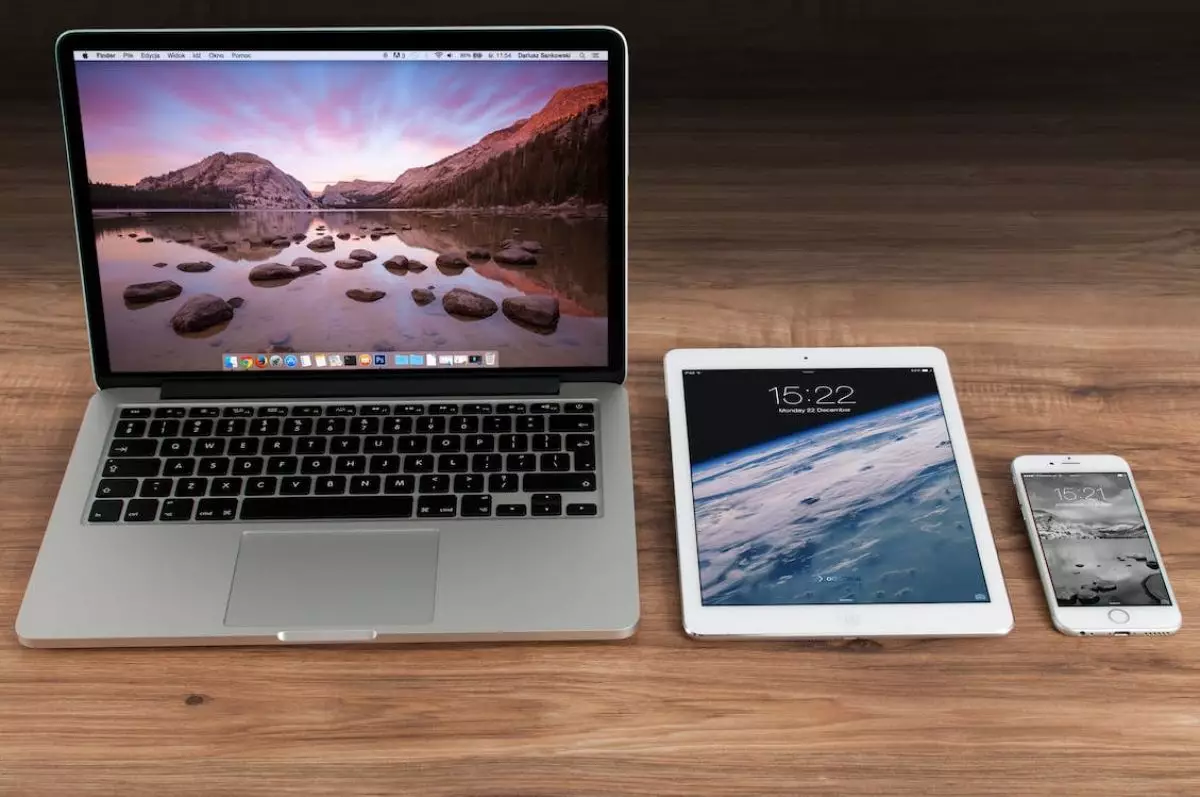
foto: pexels.com
Techno.id - Apple merupakan salah satu perusahaan raksasa yang kerap kali menghadirkan produk unggulan dengan kualitas terjamin. Berbagai inovasi dihadirkan oleh perusahaan asal Los Altos, California, United States tersebut agar setiap konsumen mendapat kepuasan dalam memakai produk mereka. Mulai dari iPhone, iPad, Apple Watch, MacBook, iMac, dan masih banyak lagi selalu membawa inovasi dan pembaruan setiap tahunnya.
Produk utama dari Apple seperti iPhone dan iPad tentu memiliki jumlah pengguna yang tidak bisa dibilang sedikit. Kedua perangkat ini dibekali sistem operasi iOS yang membuatnya mudah untuk digunakan. Bahkan tidak jarang pengguna kedua perangkat tersebut yang mengoperasikan iPhone dan iPad mereka dalam jangka waktu lama.
-
4 Metode ini bisa mempercepat performa iPad lama, mulai ulang dan hapus file yang tidak penting iPad akan mengalami enurunan kinerja setelah digunakan dalam waktu yang cukup lama
-
Cara mudah mengatur ulang iPhone ke setelan pabrik, bisa mengatasi bug pada perangkat lunak Pengaturan ulang pabrik akan mengembalikan iPhone ke pengaturan pabrik aslinya
-
Cara mereset iPhone ke setelan pabrik tanpa kata sandi atau dengan iTunes Untuk melindungi data ponsel, pengguna mengembalikan iPhone ke pengaturan pabrik
Ketika perangkat iPhone dan iPad sudah digunakan dalam waktu yang cukup lama, tentu kedua perangkat tersebut kerap mengalami penurunan performa. Ada beberapa cara yang bisa dilakukan seperti mereset kedua perangkat tersebut. Untuk mereset iPhone dan iPad ada beberapa hal yang perlu diperhatikan. Mulai dari tambahan alat, hingga urutan reset yang benar perlu mendapat perhatian agar tidak salah langkah.
Berkenaan dengan pembahasan tersebut, berikut techno.id telah merangkum dari berbagai sumber pada Kamis (6/10), cara reset iPhone dan iPad dengan benar.
Cara reset iPhone dan iPad dengan benar

foto: pexels.com
Mereset iPhone dan iPad sebenarnya memilikicara yang sama. Tidak hanya iPhone dan iPad, kamu juga bisa menggunakan cara ini untuk mereset perangkat Apple lain seperti iPod touch. Agar proses reset berjalan dengan lancar, kamu perlu menyiapkan perangkat Apple lain seperti MacBook atau iMac. Untuk mereset beberapa perangkat tersebut, kamu bisa simak penjelasan berikut.
1. Pastikan MacBook atau iMac yang kamu gunakan untuk mereset sudah berada dalam versi terbaru.
2. Masuk ke kolom pencarian pada MacBook atau iMac yang kamu miliki dan buka Finder.
3. Hubungkan iPhone atau iPad yang kamu gunakan ke MacBook maupun iMac dengan kabel USB yang ada.
4. Secara otomatis MacBook atau iMac yang kamu gunakan akan meminta kode sandi. Ikuti langkahnya dan jangan ada yang terlewat.
5. Di dalam Finder, iPhone maupun iPad yang kamu hubungkan dengan MacBook atau iMac akan terdeteksi secara otomatis.
6. Masuk ke menu Umum kemudian klik Pulihkan.
7. Jika ada beberapa data yang ingin dicadangkan, kamu bisa ceklis beberapa poin yang ada di bagian bawah opsi pemulihan.
8. Jika sudah yakin dengan opsi pemulihan yang dipilih, klik Pulihkan sekali lagi pada pop up kecil yang muncul.
9. Tunggu hingga proses pemulihan selesai.
10. Jika sudah, iPhone maupun iPad yang kamu gunakan bisa dikonfigurasikan seperti perangkat baru.
RECOMMENDED ARTICLE
- 7 Cara bikin tulisan keren di WhatsApp, mudah dan praktis
- Cara mengembalikan foto yang hilang di Android dan iPhone, simpel
- Cara mengganti wallpaper laptop dan MacBook, caranya mudah dan praktis
- Cara mengetahui penyebab WhatsApp terblokir, begini cara mengatasinya
- Cara pakai fitur terbaru video vertikal di Twitter, simpel dan mudah
HOW TO
-

10 Gaya selfie seru bersama sahabat saat mudik lebaran, kangen langsung hilang!
-

20 Cara antisipasi agar HP tetap bisa internetan saat perjalanan mudik, bikin hati jadi tenang
-

15 Solusi ampuh atasi signal HP lemah saat mudik ke pedalaman, santai tetap bisa internetan lancar
-

40 Ucapan lebaran kocak pengundang tawa, hari raya jadi makin hepi dan seru!
-

10 Langkah mudah mengirim pesan WA ucapan lebaran dalam jumlah banyak, gampang!
TECHPEDIA
-

10 Fitur canggih iPhone 16E, bakal jadi HP Apple termurah di bawah Rp 10 juta?
-

10 HP Xiaomi in bakal kebagian AI DeepSeek, bisa kalahkan AI dari Google atau ChatGPT?
-

Waspada, undangan pernikahan palsu lewat HP ini berisi virus berbahaya
-

Bocoran Smartphone Samsung layar lipat tiga, dari HP kecil jadi tablet layar lebar
-

Israel pakai spyware serang WhatsApp, targetkan lebih dari 100 jurnalis dan aktivitis
LATEST ARTICLE
HOW TO Selengkapnya >
-
![10 Gaya selfie seru bersama sahabat saat mudik lebaran, kangen langsung hilang!]()
10 Gaya selfie seru bersama sahabat saat mudik lebaran, kangen langsung hilang!
-
![20 Cara antisipasi agar HP tetap bisa internetan saat perjalanan mudik, bikin hati jadi tenang]()
20 Cara antisipasi agar HP tetap bisa internetan saat perjalanan mudik, bikin hati jadi tenang
-
![15 Solusi ampuh atasi signal HP lemah saat mudik ke pedalaman, santai tetap bisa internetan lancar]()
15 Solusi ampuh atasi signal HP lemah saat mudik ke pedalaman, santai tetap bisa internetan lancar
-
![40 Ucapan lebaran kocak pengundang tawa, hari raya jadi makin hepi dan seru!]()
40 Ucapan lebaran kocak pengundang tawa, hari raya jadi makin hepi dan seru!


















